Pluotos
Aileden
- Aktiflik
-

- K.Tarihi
- 12 Ara 2016
- Mesajlar
- 103
- Puanı
- 25
Merhaba arkadaşlar. Çeviriden sonra, basit bir şekilde karaoke nasıl yapılır size onu öğreteceğim. Hiç uzatmadan başlayalım konuya;
#Gerekli Materyaller
1)Aegisub
2)Karaoke yapacağımız anime
Bu ikisi elimizde olduktan sonra işe koyulabiliriz.
İlk olarak Aegisub'u açıyoruz;
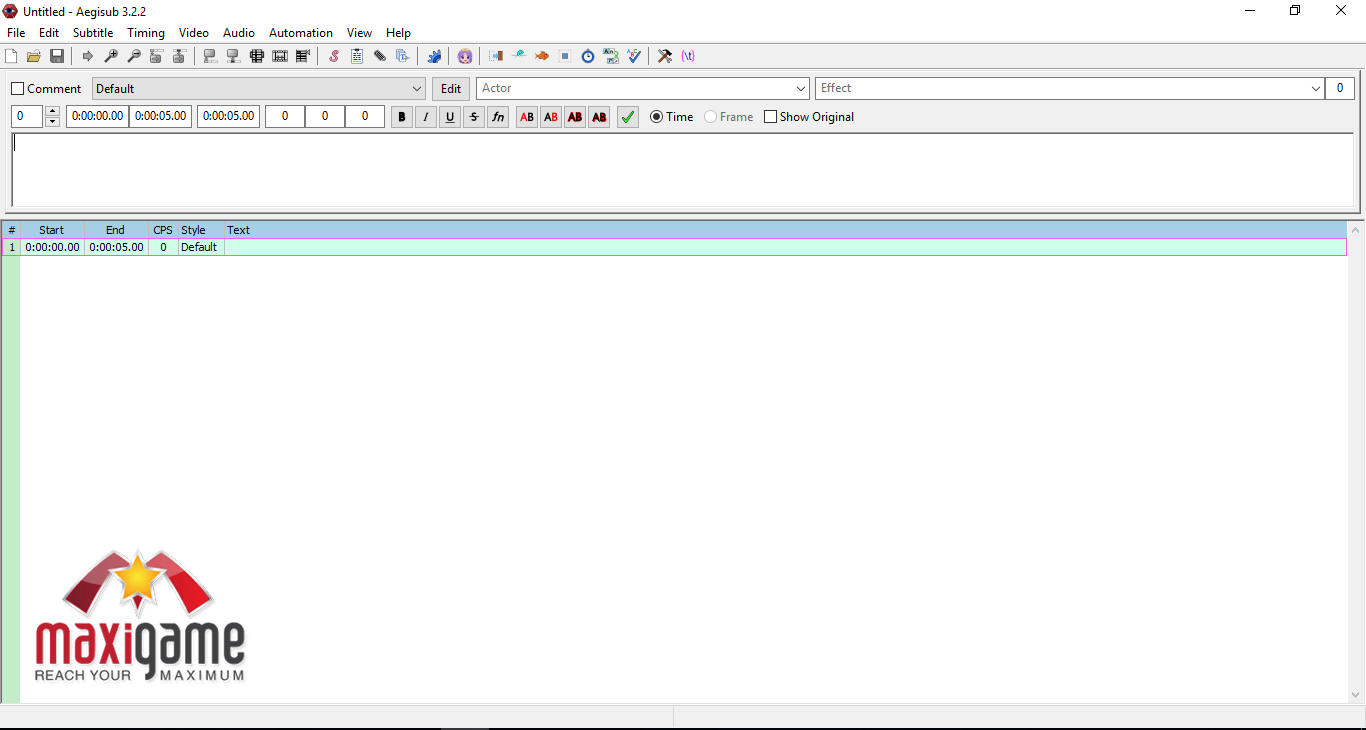
Ardından, Video sekmesinden "Open Video File" seçeneğine tıklıyoruz. Oradan kullanacağımız animeyi açıyoruz.
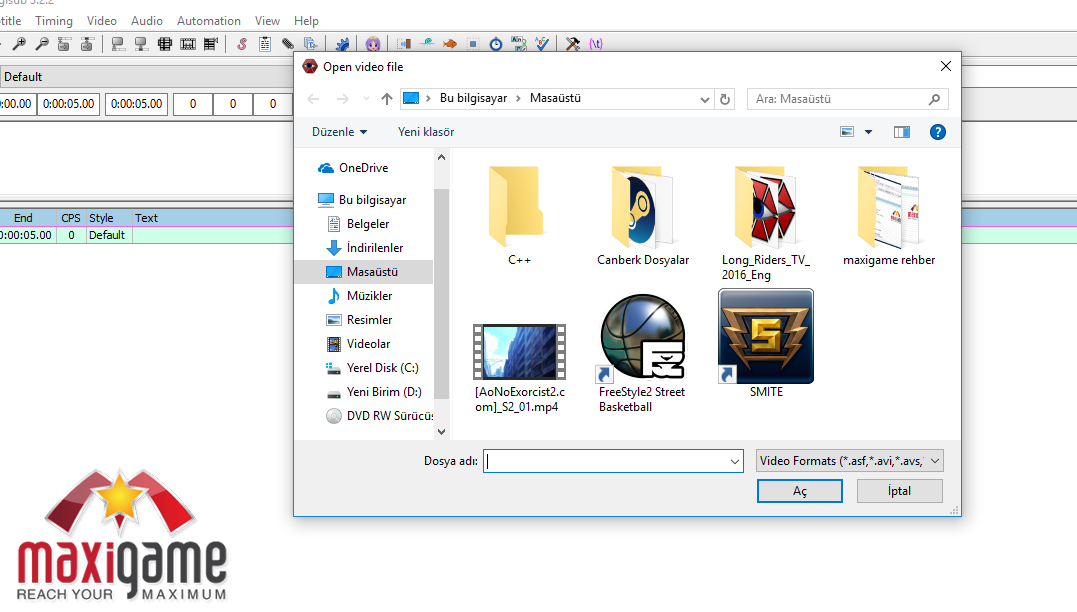
Açtığımız zaman görüntü aynen şu şekilde olacak;
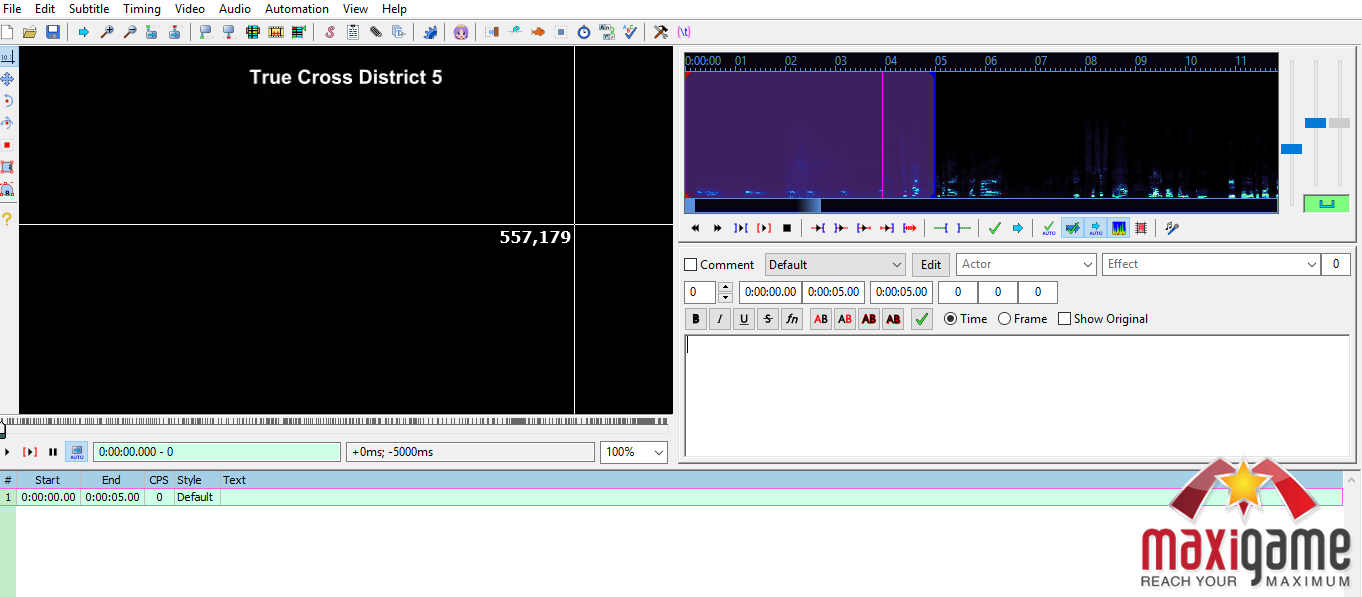
"True cross district" yazan yer videoyu göreceğimiz ve karaoke efektlerine bakacağımız yer. Yan taraftaki mavi kısım ise sözlerin geleceği yeri ayarlayacağımız yer. Yani sözlerin başlangıcını, bitişini, ikinci kısmını o mavi yerden ayarlayacağız.
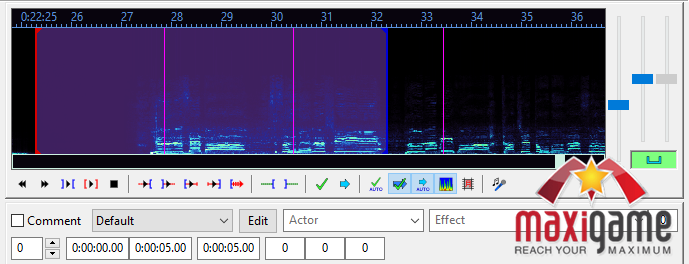
Mavi kısımda Sağ klik ile başlangıç yani kırmızı çizgiyi, sonra onu ilerleterek bitiş yani mavi çizgiyi ayarlıyoruz. Bu ayarlamayı sözlerin başladığı yerden yapacağız. Mor kısımlar sözler için Aegisub'un otomatik ayırdığı yerler. Zaten genelde o kısımlarda bitip başlıyor. Ben bunu göstermelik ayarladım, siz bi sözün başlangıcına ve bitişine göre kırmızı ve mavi çizgiyi ayarlayın.
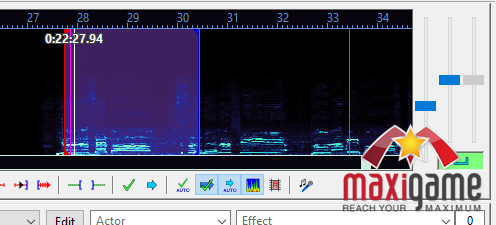
Aynen şu şekilde ayarlayacaksınız.
Not: Benim kullandığım videoda karaoke altyazısı yoktu, ben bu yüzden gelişi güzel ayarlıyorum. Sizin ayarlarken, altyazıya göre (karaoke altyazısı) zamanlamayı düzgün ayarlamanız gerek.

Bu altta boşluk olan yere sözlerimizi yazıyoruz. Yazdığımız sözler, ilk olarak ayarladığımız, o kırmızı ve mavi çizgi ile başlayan yerlere yazacak. Yani sözler kırmızı çizgide başlayacak, mavi çizgide bitecek. Dediğim gibi zamanlamayı yapmayı unutmayın.
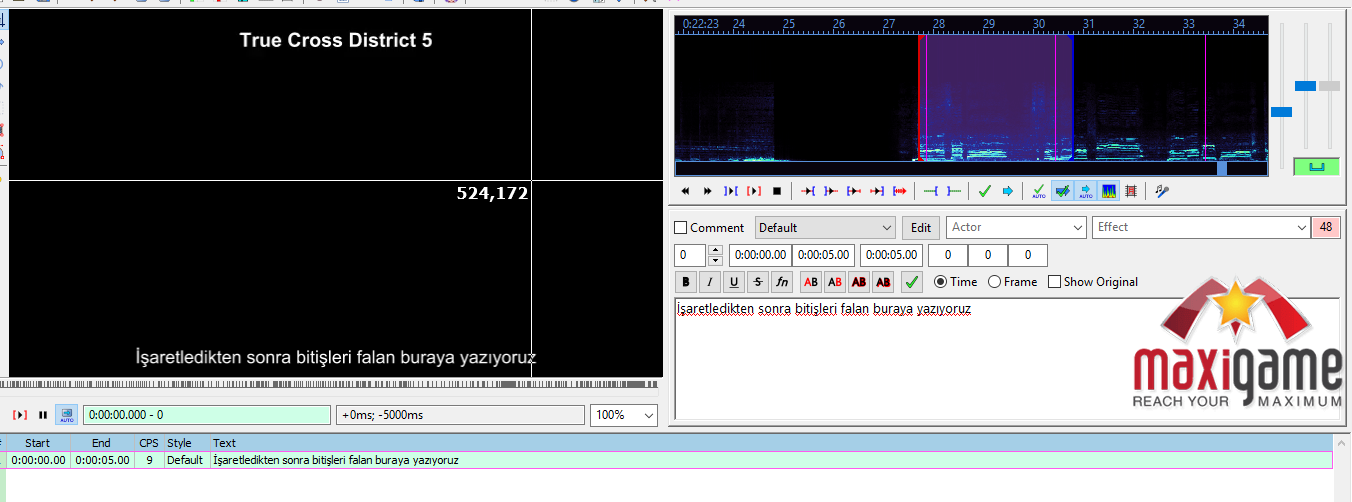
Bende altyazı olmadığından bu şekilde yazdım. Yanda gördüğünüz gibi, videoda yazım çıktı. Bu arada yazı fontunu ve stilini "Edit" yazan yerden ayarlayabilirsiniz. Ben normalde ayarlı olan şekilde kullanarak devam ediyorum.
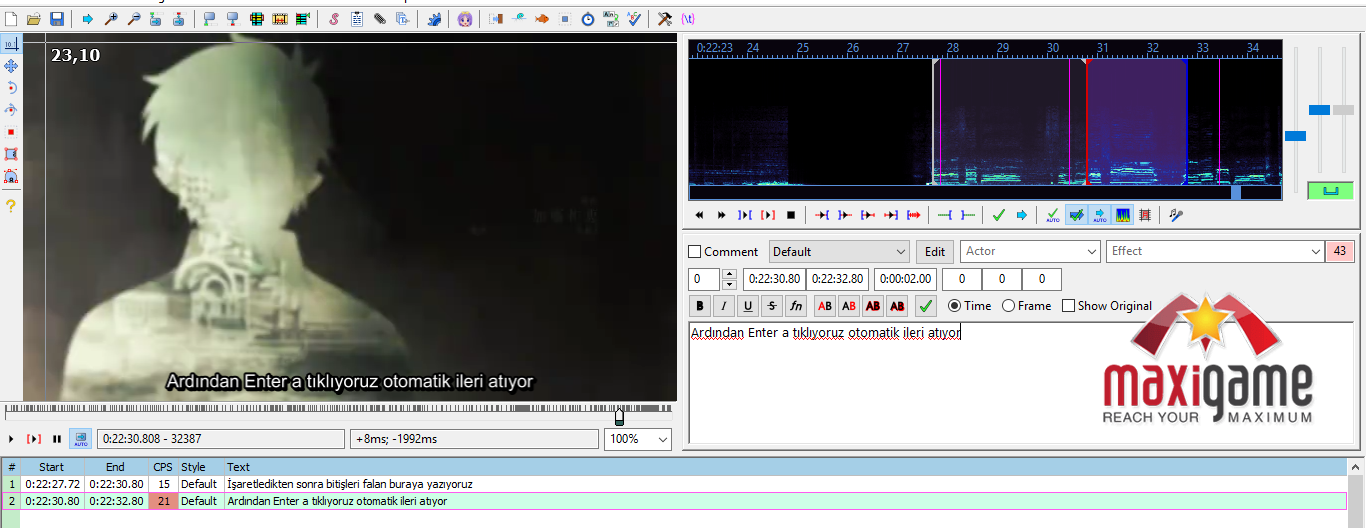
Yazdıktan sonra Enter a tıklarsak Aegisub, otomatik olarak tahmini bir şekilde başlangıç ve sonu belli olarak ileri atıyor. Bu sizin zamanlamanıza uygun değilse onuda ayrıca ayarlamalısınız.
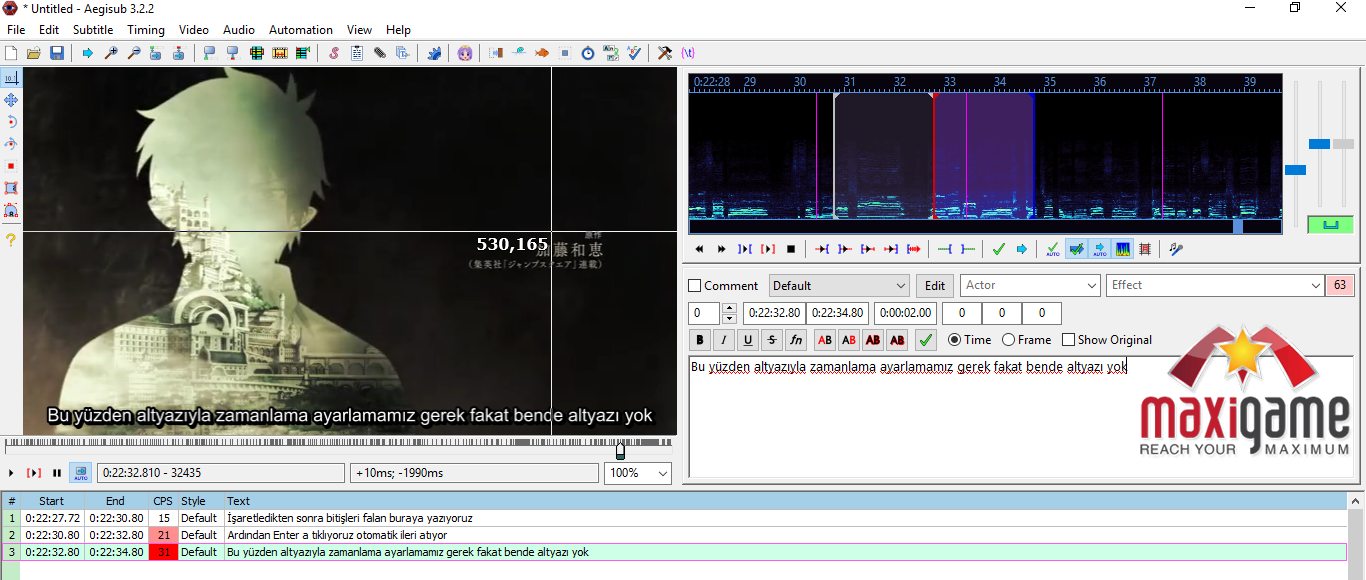
Burdada dediğim gibi bende altyazı olmadığından ayarlayamıyorum.
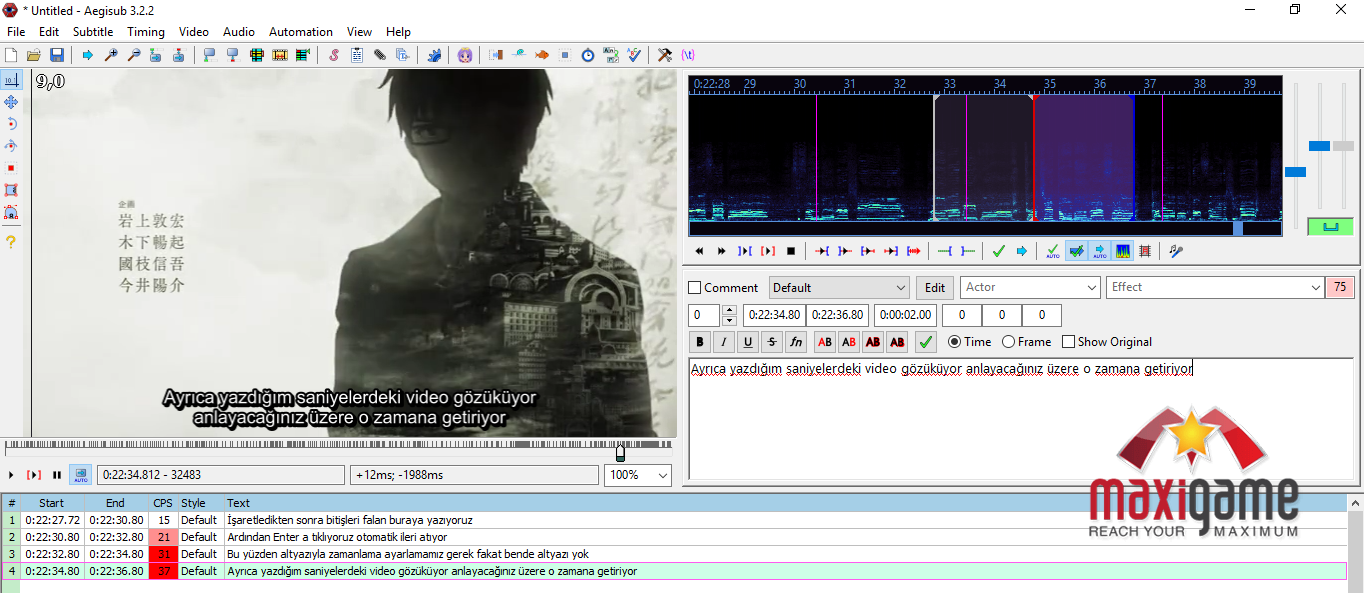
Burda kastettiğim, kırmızı ve mavi kısımda seçtiğimiz saniyelere, videoda denk getiriyor. Benim videoda karaokem, 22.27 de başlamıştı, ve gelişine 22.30 da bitirdim. Tamda o saniyelerde videoya ekledi.
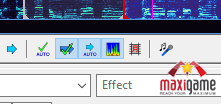
Altyazılar bittiğinde, efekt için şu küçük mikrofon simgesine tıklıyoruz.
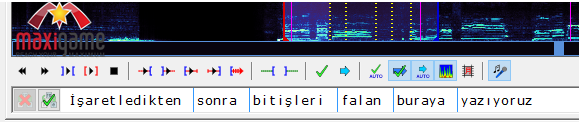
Bastığımız zaman, her bir cümlenin mavi çizgilerle ayrıldığını göreceksiniz. Sağ klik yaparsanız kelimeleri ayırabilirsiniz. Bu kelimeler kendilerine ayrılan süre ile sarı kesikli çizgiler halindedirler. Zamanlarına göre kelimeleri ayırarak devam edeceğiz.

Örnek olarak, ben şu şekilde ayırdım. Gördüğünüz gibi kelimeler her türlü ayrılabiliyor. Zamanlamanıza kalmış burası.
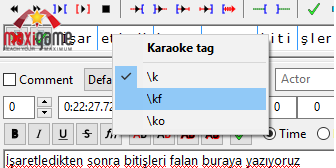
Bu kısmın yani cümlelerin bulunduğu yerin zamanlamasını da hallettiğiniz zaman, sol klik yaparak efekt basmaya geçiyoruz artık. \k efekti kelimenin lamba gibi yanmasına benzer, yani farklı renge geçecektir.
\kf efekti cümlenin baştan sona dolmasına sağlar.
\ko efekti bir önceki gibidir ancak dış kısmının yanmasını sağlar.
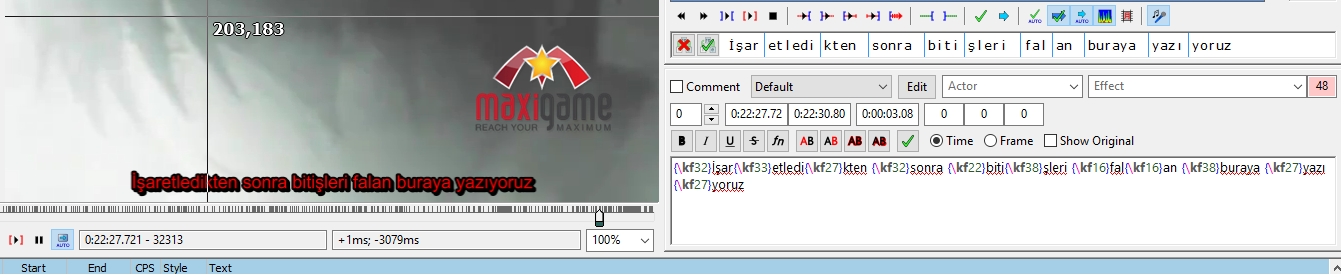
Gördüğünüz gibi \kf efekti bastım ve yazı şuanda kıpkırmızı oldu. Yazı rengi değiştirmek size kalmış, ben normal ayarlarda hiç değiştirmeden anlatıyorum.

Herşey bittiğinde, karaokenin olduğu yerden videoyu başlatırsanız aynı şu şekilde görünecektir. Yaptığınız zamanlamaya göre, yazılar böyle gidecektir. Tabiki her periyota bu efektleri uygulamalısınız.
Ekstra Efektler;
{\fad(1000,1000)} --> Yazının başlangıçta görünmesi sonrasında kaybolması
{(\fsp3\fs36)} --> Harflerin büyümesini ve harf arasındaki uzaklığı sağlar
{\fs50\t(\fs25)\move(a,b)} --> Cümleyi büyükten küçüğe yapar
Bunları Nasıl Kullanacağım?
Kullanacağınız efekti kopyalayıp, ardından bundan bir değil önceki resimde büyük beyaz kutucukta gördüğünüz kodların olduğu yerde başa eklemeniz yeterlidir.
İyi Forumlar
#Gerekli Materyaller
1)Aegisub
2)Karaoke yapacağımız anime
Bu ikisi elimizde olduktan sonra işe koyulabiliriz.
İlk olarak Aegisub'u açıyoruz;
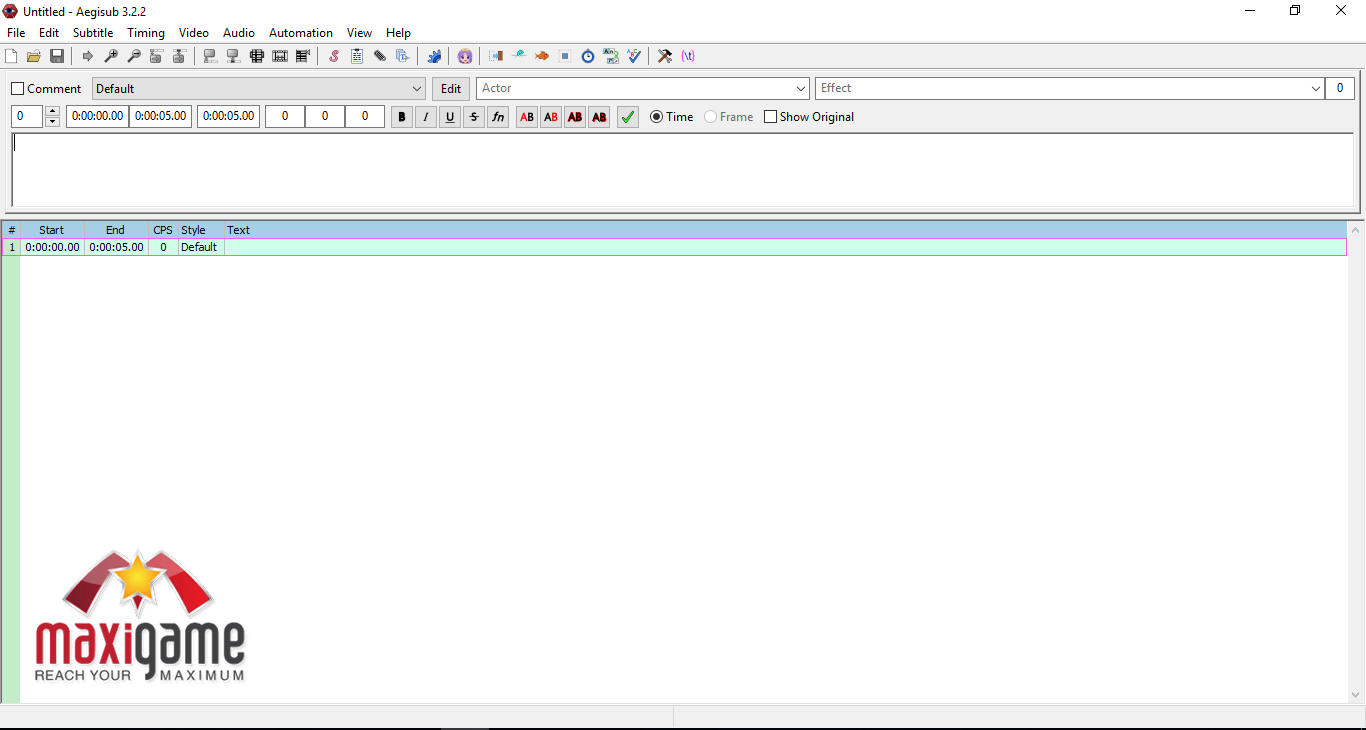
Ardından, Video sekmesinden "Open Video File" seçeneğine tıklıyoruz. Oradan kullanacağımız animeyi açıyoruz.
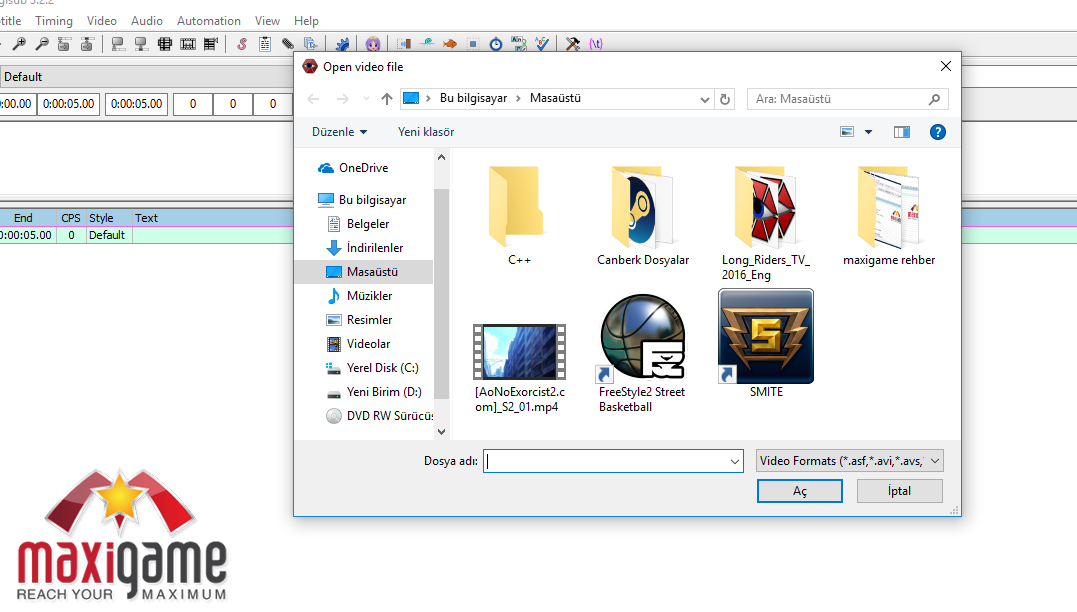
Açtığımız zaman görüntü aynen şu şekilde olacak;
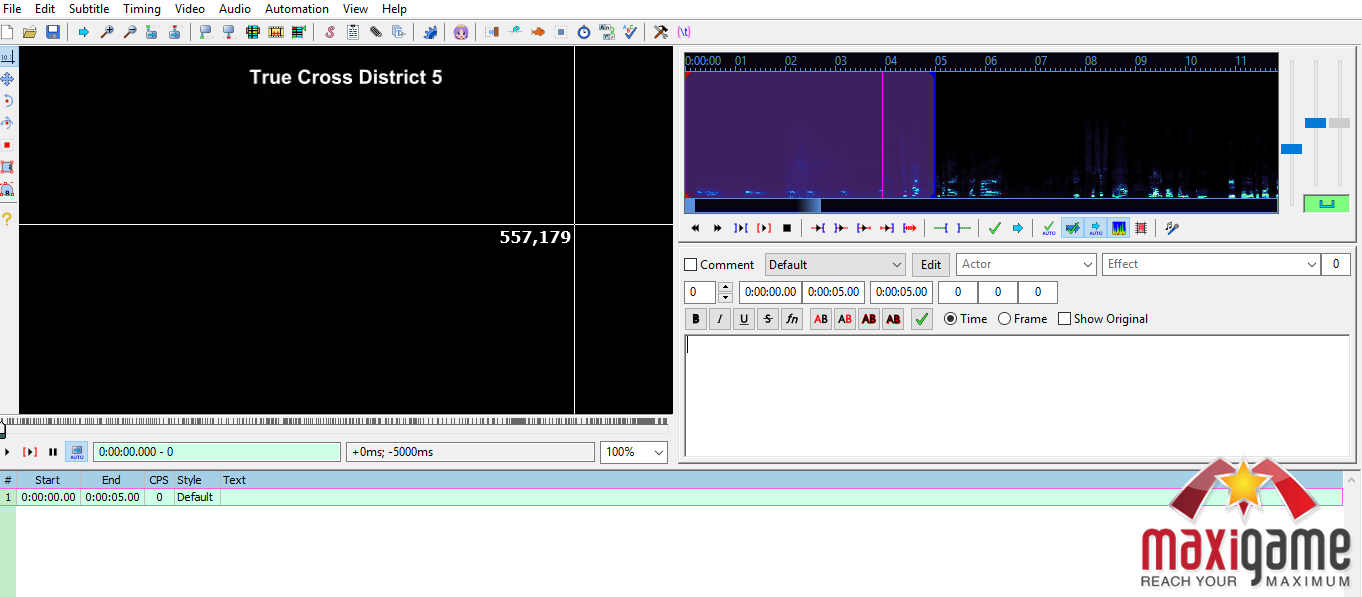
"True cross district" yazan yer videoyu göreceğimiz ve karaoke efektlerine bakacağımız yer. Yan taraftaki mavi kısım ise sözlerin geleceği yeri ayarlayacağımız yer. Yani sözlerin başlangıcını, bitişini, ikinci kısmını o mavi yerden ayarlayacağız.
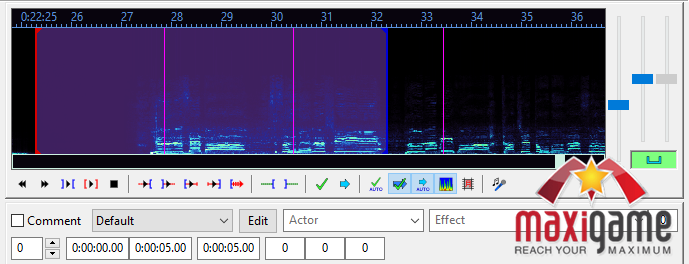
Mavi kısımda Sağ klik ile başlangıç yani kırmızı çizgiyi, sonra onu ilerleterek bitiş yani mavi çizgiyi ayarlıyoruz. Bu ayarlamayı sözlerin başladığı yerden yapacağız. Mor kısımlar sözler için Aegisub'un otomatik ayırdığı yerler. Zaten genelde o kısımlarda bitip başlıyor. Ben bunu göstermelik ayarladım, siz bi sözün başlangıcına ve bitişine göre kırmızı ve mavi çizgiyi ayarlayın.
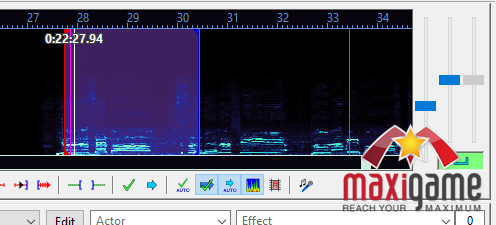
Aynen şu şekilde ayarlayacaksınız.
Not: Benim kullandığım videoda karaoke altyazısı yoktu, ben bu yüzden gelişi güzel ayarlıyorum. Sizin ayarlarken, altyazıya göre (karaoke altyazısı) zamanlamayı düzgün ayarlamanız gerek.

Bu altta boşluk olan yere sözlerimizi yazıyoruz. Yazdığımız sözler, ilk olarak ayarladığımız, o kırmızı ve mavi çizgi ile başlayan yerlere yazacak. Yani sözler kırmızı çizgide başlayacak, mavi çizgide bitecek. Dediğim gibi zamanlamayı yapmayı unutmayın.
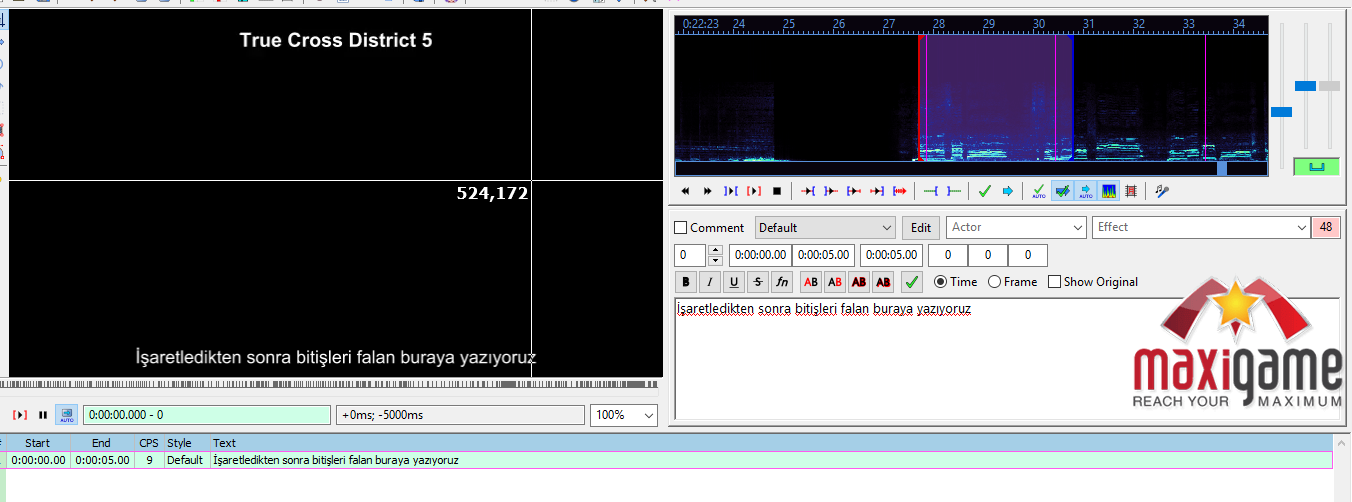
Bende altyazı olmadığından bu şekilde yazdım. Yanda gördüğünüz gibi, videoda yazım çıktı. Bu arada yazı fontunu ve stilini "Edit" yazan yerden ayarlayabilirsiniz. Ben normalde ayarlı olan şekilde kullanarak devam ediyorum.
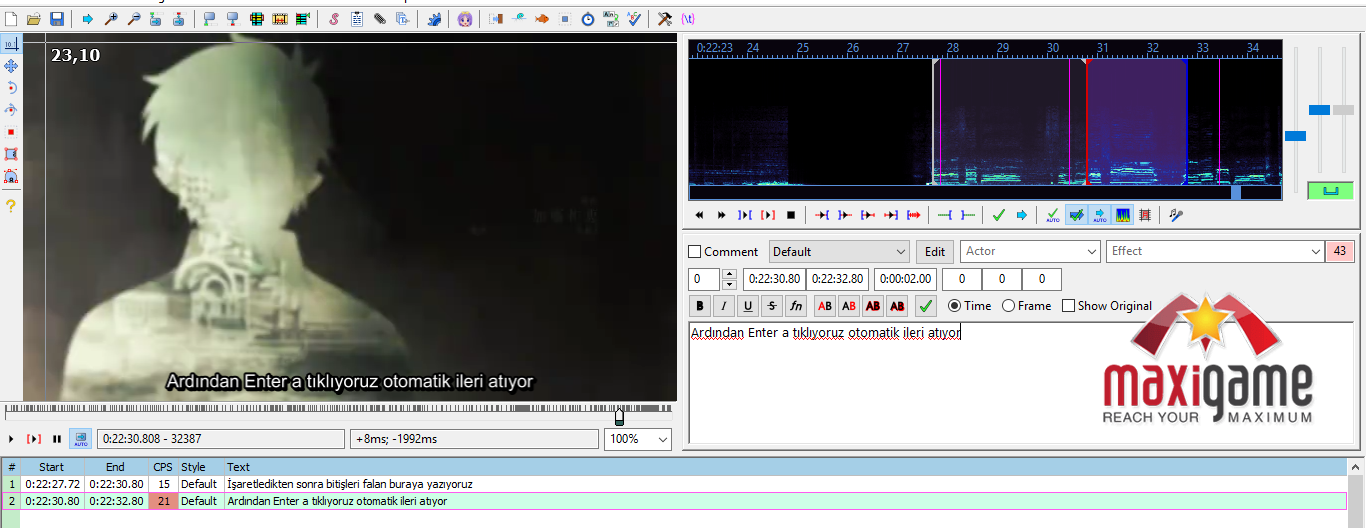
Yazdıktan sonra Enter a tıklarsak Aegisub, otomatik olarak tahmini bir şekilde başlangıç ve sonu belli olarak ileri atıyor. Bu sizin zamanlamanıza uygun değilse onuda ayrıca ayarlamalısınız.
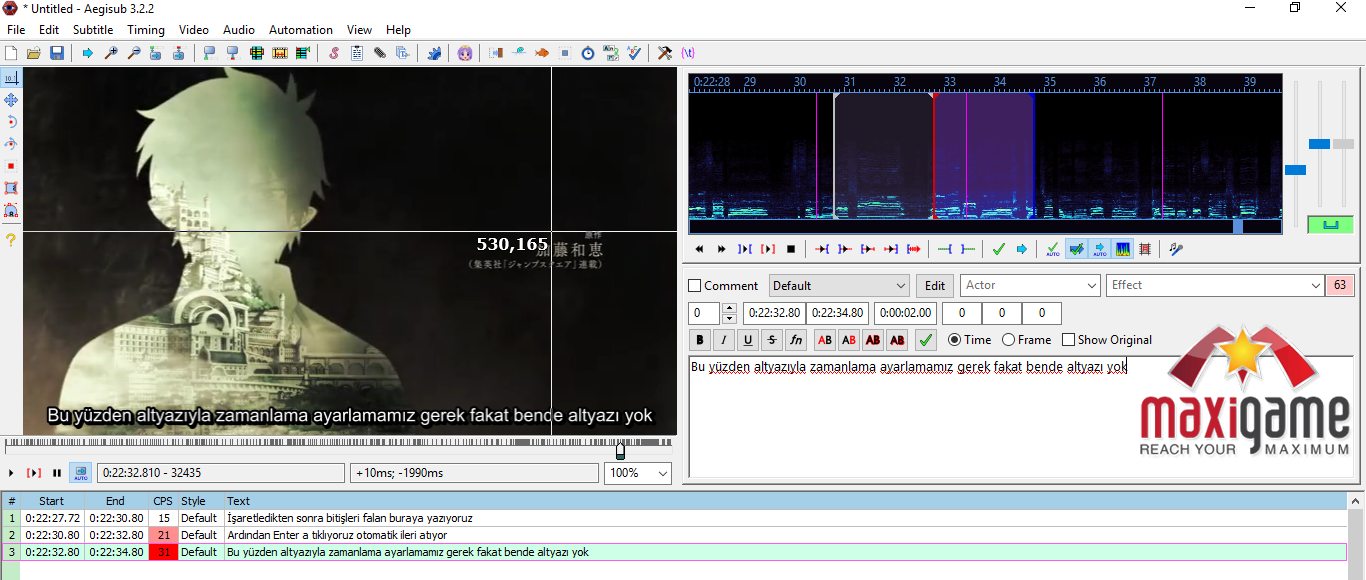
Burdada dediğim gibi bende altyazı olmadığından ayarlayamıyorum.
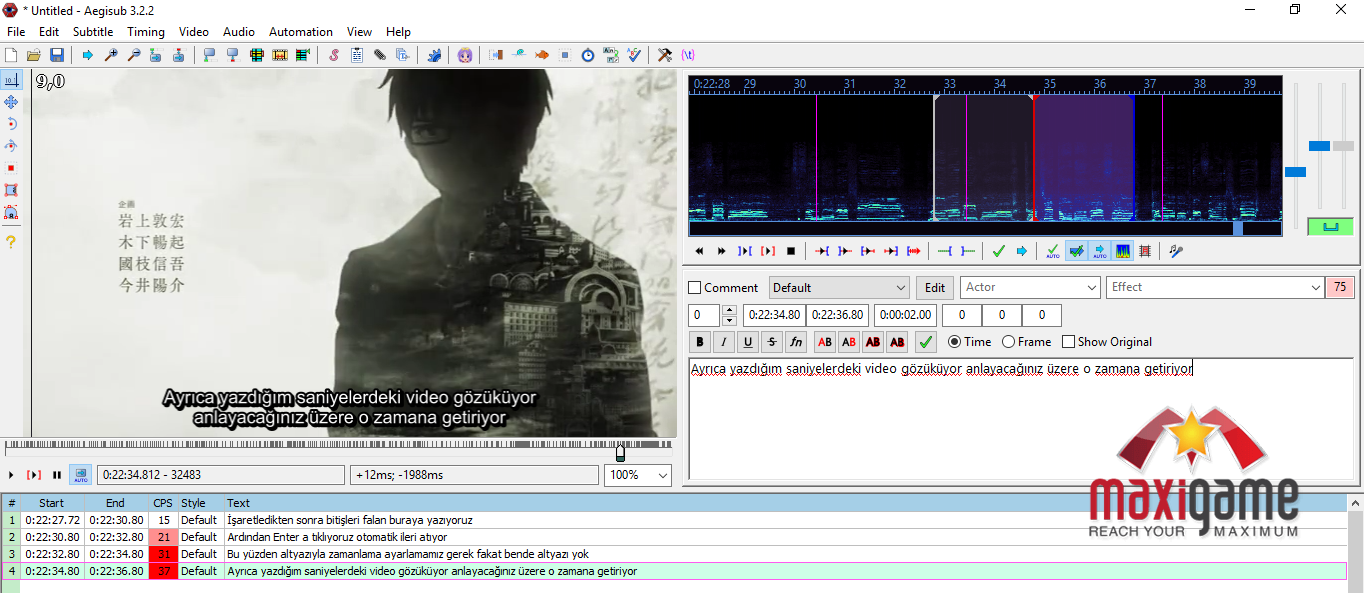
Burda kastettiğim, kırmızı ve mavi kısımda seçtiğimiz saniyelere, videoda denk getiriyor. Benim videoda karaokem, 22.27 de başlamıştı, ve gelişine 22.30 da bitirdim. Tamda o saniyelerde videoya ekledi.
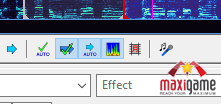
Altyazılar bittiğinde, efekt için şu küçük mikrofon simgesine tıklıyoruz.
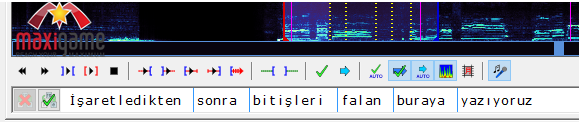
Bastığımız zaman, her bir cümlenin mavi çizgilerle ayrıldığını göreceksiniz. Sağ klik yaparsanız kelimeleri ayırabilirsiniz. Bu kelimeler kendilerine ayrılan süre ile sarı kesikli çizgiler halindedirler. Zamanlarına göre kelimeleri ayırarak devam edeceğiz.

Örnek olarak, ben şu şekilde ayırdım. Gördüğünüz gibi kelimeler her türlü ayrılabiliyor. Zamanlamanıza kalmış burası.
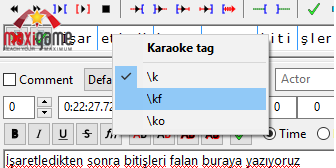
Bu kısmın yani cümlelerin bulunduğu yerin zamanlamasını da hallettiğiniz zaman, sol klik yaparak efekt basmaya geçiyoruz artık. \k efekti kelimenin lamba gibi yanmasına benzer, yani farklı renge geçecektir.
\kf efekti cümlenin baştan sona dolmasına sağlar.
\ko efekti bir önceki gibidir ancak dış kısmının yanmasını sağlar.
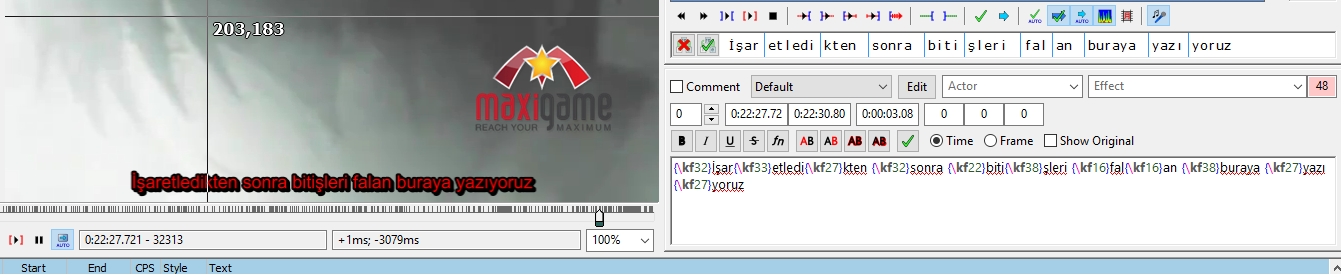
Gördüğünüz gibi \kf efekti bastım ve yazı şuanda kıpkırmızı oldu. Yazı rengi değiştirmek size kalmış, ben normal ayarlarda hiç değiştirmeden anlatıyorum.

Herşey bittiğinde, karaokenin olduğu yerden videoyu başlatırsanız aynı şu şekilde görünecektir. Yaptığınız zamanlamaya göre, yazılar böyle gidecektir. Tabiki her periyota bu efektleri uygulamalısınız.
Ekstra Efektler;
{\fad(1000,1000)} --> Yazının başlangıçta görünmesi sonrasında kaybolması
{(\fsp3\fs36)} --> Harflerin büyümesini ve harf arasındaki uzaklığı sağlar
{\fs50\t(\fs25)\move(a,b)} --> Cümleyi büyükten küçüğe yapar
Bunları Nasıl Kullanacağım?
Kullanacağınız efekti kopyalayıp, ardından bundan bir değil önceki resimde büyük beyaz kutucukta gördüğünüz kodların olduğu yerde başa eklemeniz yeterlidir.
İyi Forumlar
- - - Güncellendi - - -
Sanırım resimler kırılmış. Akşam düzeltilecektir.
